En el mundo real, MariaDB se ha consolidado como una de las principales opciones para el almacenamiento y manejo de grandes volúmenes de datos en aplicaciones web, sistemas financieros, plataformas de comercio electrónico y soluciones en la nube. Muchas empresas y organizaciones optan por este gestor de bases de datos por su licencia abierta (GPL), su alta disponibilidad, un rendimiento optimizado y las mejoras de seguridad que ofrece frente a otras soluciones propietarias o de licencia privada.
A lo largo de esta guía abordaremos todo lo que necesitas saber para empezar con MariaDB: desde los conceptos básicos hasta su instalación y configuración en tu sistema con Debian 13. Además, realizaremos un proceso de hardening para fortalecer la seguridad de nuestro Sistema Gestor de Bases de Datos Relacional.
Esta guía complementará tus conocimientos y te servirá como base para desarrollar tus propios proyectos web, tanto personales como profesionales. Espero que esta guía te sea de gran utilidad. ¡Comencemos!
¿Qué es MariaDB?
MariaDB es un Sistema de Gestión de Bases de Datos Relacionales (SGBDR) de código abierto. Puede utilizarse en entornos que requieren transacciones de datos de alta disponibilidad, análisis de información, o como servidor integrado. Además, cuenta con amplio soporte y compatibilidad con numerosas herramientas y aplicaciones de terceros, como WordPress, Moodle y muchas otras plataformas.¿Cómo instalar el Servidor MariaDB en Linux/Debian 13?
El proceso de instalación de MariaDB se llevará a cabo en la distribución de GNU/Linux Debian 13 "Trixie", ya que de esta manera se garantiza estabilidad, seguridad, compatibilidad y rendimiento. Es la opción ideal tanto para servidores personales o educativos, como para proyectos empresariales o aplicaciones web profesionales.
Instalar MariaDB
Paso 1: Actualizar el sistema
Antes de instalar cualquier paquete, es crucial actualizar tu sistema. Para ello, abre a la terminal de Kali Linux e ingresa el siguiente comando su - para loguearse como root y proporciona la contraseña. Luego, ejecuta el comando:
Paso 2: Instalar MariaDB
En Debian 13, se puede instalar fácilmente MariaDB con un solo comando ya que este SGBD forma parte de los repositorios oficiales de Debian 13, ejecuta el siguiente comando:
Este comando acepta automáticamente la instalación de MariaDB sin pedir confirmación. Además, es el sustituto del comando tradicional: apt install mysql-server -y. Paso 3: Verificar el estado del servicio
Después de la instalación, el servidor MariaDB de forma predeterminada debería iniciarse automáticamente. Para comprobarlo, usa el siguiente comando:
El siguiente paso es fundamental para asegurar la instalación inicial del servidor MariaDB, ya que elimina configuraciones inseguras que vienen habilitadas por defecto. El objetivo principal es reducir vulnerabilidades y fortalecer la seguridad del servidor de bases de datos después de su instalación. De esta manera, se incrementa significativamente el nivel de protección de las bases de datos.
Para llevar a cabo esta tarea, es necesario ejecutar un script interactivo que presenta una serie de preguntas y opciones destinadas a mejorar la seguridad del servidor.
El comando que realiza este proceso es el siguiente:
b) Cambiar la autenticación unix_socket: El plugin unix_socket permite que el usuario (root) del sistema operativo (Linux/Debian 13) se conecte al usuario root de MariaDB sin usar ninguna contraseña, pero solo localmente (desde la misma máquina). En este caso el mensaje recomienda responder n porque MariaDB asume que el root ya está protegido (probablemente por unix_socket o porque estableciste una contraseña).
Si solo accedes a la base de datos desde el mismo servidor presiona Y (yes). Esto establece oficialmente el método unix_socket, eliminando cualquier necesidad de contraseña para el usuario root de la base de datos (siempre y cuando inicies sesión como root del sistema operativo Debian 13). Después te preguntara: "Change the root password". Debes responder n para evitar cambiar la configuración de unix_socket.
Si planeas conectarte a MariaDB como root desde otra computadora o herramienta externa presiona n (No). Esto te permitirá establecer una contraseña. A lo cual te preguntará: "Change the root password?", a la cual debes responder Y e ingresar una contraseña muy fuerte.
Para una seguridad más óptima en un servidor Debian (uso local): Responde Y (Yes) para confirmar el método unix_socket y luego responde n (No) a la pregunta siguiente sobre cambiar la contraseña.
c) Remover usuarios anónimos: Esto impide que usuarios sin autenticación accedan al servidor, por ende, seleccionaremos la opción Y (Yes).d) Deshabilitar acceso remoto para root: Responde Y (Yes), esto limitará el acceso del usuario root solo al equipo local (localhost), evitando ataques externos.
e) Eliminar la base de datos de prueba: La base de datos "test" es pública y puede ser explotada si no se elimina, por lo tanto, marcaremos la opción Y (Yes).
f) Recargar los privilegios: Esto aplica inmediatamente todos los cambios realizados en las tablas de permisos, es decir, aplica los cambios que hemos efectuado anteriormente (nuevas contraseñas, eliminar usuarios de prueba, etc.), de esta manera todas las medidas de hardening entran en vigor.Al finalizar, verás un mensaje similar a: All done! If you... Esto indica que tu instalación de MariaDB ha sido asegurada correctamente.
De esta manera, queda demostrada la instalación y correcto funcionamiento de MySQL/MariaDB en nuestro sistema operativo Debian 13.
Ahora bien, para una gestión y administración más sencilla de estas bases de datos, podemos utilizar phpMyAdmin, una aplicación web gratuita que permite administrar bases de datos MySQL o MariaDB a través de un navegador web, ofreciendo una interfaz visual que facilita la creación, modificación, eliminación y consulta de datos sin necesidad de usar la línea de comandos.
Instalar phpMyAdmin en Debian 13
Afortunadamente en Debian 13 ya está disponible phpMyAdmin en los repositorios oficiales. Para efectuar la instalación simplemente ejecute el comando:
Durante el proceso de instalación, se te preguntará qué servidor web deseas configurar (Apache o Nginx). En nuestro caso, ya hemos realizado previamente la instalación de Apache 2 en Debian 13.
Si aún no lo tienes instalado, puedes consultar el siguiente post: "Implementación de Servidor Web en Debian 13".
Por lo tanto, en esta etapa seleccionaremos apache2.
Luego se le preguntará si desea que el instalador de phpMyAdmin configure automáticamente la base de datos interna que necesita para funcionar. En esencia, solo debe elegir 'Aceptar' para que la instalación sea más rápida y sencilla.
Esta pregunta es la confirmación directa de lo que se mencionó anteriormente. ¿Desea que el paquete phpMyAdmin configure automáticamente su base de datos interna usando la herramienta dbconfig-common?
Se recomienda responder 'Sí', ya que es la opción más adecuada para un usuario estándar o para quienes quieren una instalación rápida y funcional.
Por el contrario, si elige 'No', usted deberá configurar y crear manualmente la base de datos de metadatos. Esta opción solo es recomendable para administradores avanzados que quieran tener un control total sobre la configuración de su base de datos.
Posteriormente se le solicitará que ingrese una contraseña para phpMyAdmin. En este caso, ingresaré una contraseña sencilla: Admin123, y luego seleccione en 'Aceptar'.
Se le solicitará que ingrese el usuario y la contraseña; por defecto utilizaremos el usuario: phpmyadmin e ingresemos la contraseña que se configuró: Admin123.
Para realizar esta tarea, es necesario iniciar sesión como usuario root desde la terminal y acceder a MySQL/MariaDB mediante el siguiente comando:
CREATE USER: Crea un nuevo usuario en la base de datos (admin).
'admin'@'localhost': Define el nombre del usuario llamado (admin) y le especificamos que solo se podrá conectar mediante la misma máquina donde está MariaDB (localhost).
IDENTIFIED BY: Asignamos la contraseña (AdminMiguel) del usuario admin.
GRANT ALL PRIVILEGES ON *.* TO 'admin'@'localhost' WITH GRANT OPTION;
GRANT ALL PRIVILEGES: Concede todos los permisos (crear, eliminar, modificar bases de datos, tablas, usuarios, etc.).
ON *.*: Los privilegios se aplican a todas las bases de datos y a todas las tablas.
TO 'admin'@'localhost': Los permisos se asignan al usuario admin que se conecta desde localhost.
WITH GRANT OPTION: Se le asigna el derecho de conceder esos mismos privilegios a otros usuario,es decir, puede crear o modificar permisos de otros usuarios.
Permite recargar los privilegios en MariaDB/MySQL. Con este comando los cambios surten efecto de inmediato.
Acceda nuevamente al navegador web e inicie sesión con el usuario que hemos creado (admin) y proporcione la contraseña correspondiente (AdminMiguel). De esta manera, ya tiene listo phpMyAdmin quedará correctamente configurado y listo para que pueda crear y gestionar sus bases de datos de forma sencilla.
💡 Si desea aprender a administrar, optimizar y proteger sus bases de datos como un profesional, le invitamos a inscribirse en nuestro curso de Administración de Bases de Datos, donde podrá dominar estas y muchas otras herramientas esenciales.

















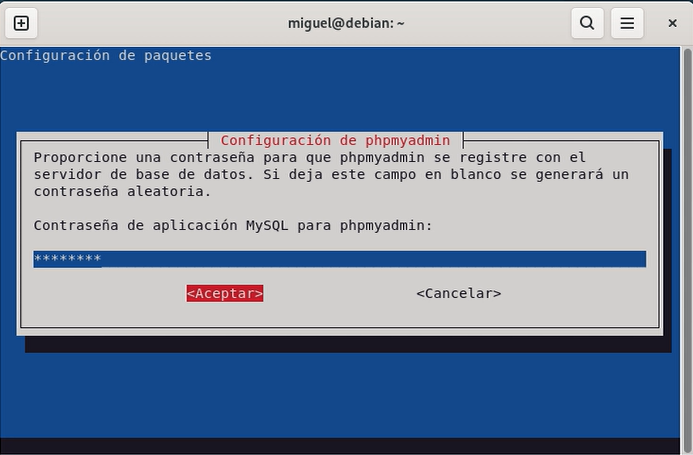



Comentarios
Publicar un comentario
Gracias por visitar mi Blog.